- 软件介绍
- 软件截图
- 下载地址
- 相关评论(0)
ntlite企业修改版是一款知名的系统精简工具,功能十分强大,适合应用于windows系统平台,适合开发人员进行系统封装、精简等操作,能够去除原版系统中的冗余功能,精简系统、让系统运行速度更加快速,软件为企业授权修改版本,欢迎来体验!
修改说明
1、集成ntlite激活文件制作成此绿色便携版;
2、直接企业版授权激活,解压管理员身份运行;
ps:某些杀毒软件,如360可能会报毒,请添加信任;当易网的解压缩密码都是统一的,为:www.downyi.com
ntlite企业授权版介绍
专业于windows平台的系统精简工具,ntlite主要面对系统封装人员使用,比如各大下载站及gho镜像下载站,windows系统二次精简封装打包使用,可以对系统进行极致精简和优化,可以删除掉系统自带的一些多余的组件,让你的系统更轻更快更流畅(精简系统有风险新司机谨慎驾驶、老司机随意)。支持移除windows apps组件、多媒体组件、本地系统语言文件、硬件支持、系统组件、移除远程控制、移除驱动程序等等,特别还支永久移除掉讨厌的edge浏览器、cortana微软小娜、支持移除windows defener 组件。
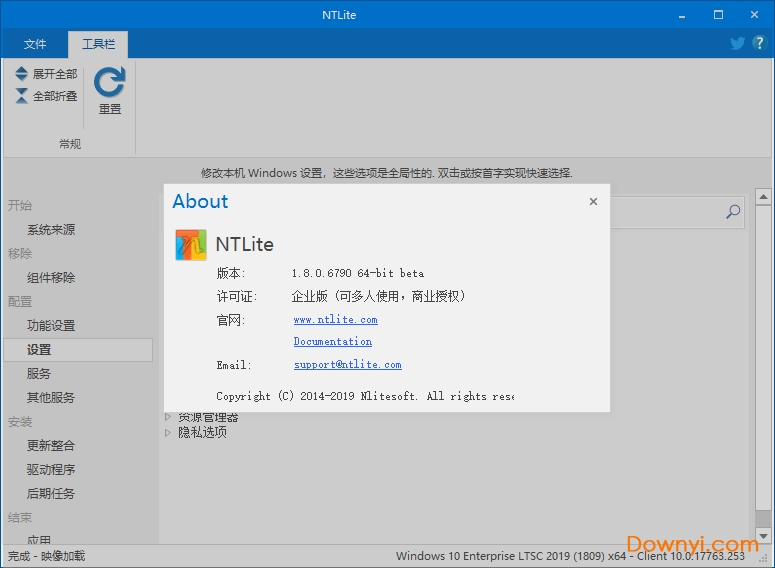
使用注意事项
64位和32位工具版本可以编辑64位和32位图像。例外是windows 7 service pack slipstream,对于64位版本,您需要在64位主机操作系统下运行。
软件特色
集成和自动化
集成更新,驱动程序,自动化windows和应用程序设置,加速windows部署过程并将其全部设置为下次。
就地编辑
在编辑图像旁边,您还可以在现有windows安装上就地执行相同的操作,而无需重新安装。
减少占用内存
删除windows组件,简化安装,减少攻击向量并释放驱动器空间。
ntlite企业版功能
1、图像管理
功能强大,但易于使用。在整个工具中提供动态工具栏,图像列表概述,预设和更多的细节,这些细节可以帮助您在保持图像的同时提高工作效率。
所有支持的标准图像格式,包括wim,解密的esd(电子软件下载)和swm(跨越式,分割图像)。
包括esd到wim,swm到wim(又名图像加入),wim到swm(又名图像分割)转换。
如果存在正常的图像文件夹结构(例如,启动和来源文件夹),工具可以从其中任何一个创建可启动的iso。
并且您可以编辑所有支持的主机组合中的图像,例如支持从windows 7编辑windows 10映像作为主机。
2、组件移除
减少ram和存储驱动器内存上的windows占用空间。移除您选择的组件,并通过兼容性安全机制加以保护,以加速找到最佳位置。
注意:每个新组件都是独立的高级功能
3、更新,语言和服务包集成
轻松集成更新,语言和服务包。更新集成功能可以进行智能排序,使您可以无缝地添加软件包进行集成,并且该工具将按照适当的顺序应用它们,从而保持更新兼容性。分析选项建议某些更常见的问题,依赖关系或某些kb更新的建议。
4、实时安装修改
在“脱机”编辑windows安装映像之前,ntlite采用了实时编辑模式,这是一种独特的功能,允许您从已安装的windows配置和删除组件,而无需重新安装。只需在要编辑的操作系统上运行该工具,选择要更改的内容,并在必要时重新启动 – 即时结果。
注意:iso创建仅适用于图像/脱机。无法从live安装创建iso。
5、驱动程序集成
将驱动程序集成到映像中,windows将在部署时自动安装检测到的驱动程序。
还具有“导入主机”功能,可以将主机驱动程序集成到映像中。
然后像“排除未使用”这样的选项,它从集成队列中删除驱动程序,这些驱动程序不会根据所选硬件列表的需要进行检测。
驱动程序也可以集成到启动映像(boot.wim,setup),以便它们在usb / iso启动时可用。可以集成和使用usb3或sata控制器驱动程序,否则这些驱动程序将不受支持,具体取决于windows版本。
6、硬件瞄准
ntlite可以收集主机硬件列表并将其用于其所有功能。硬件目标清单是一个特别有用的功能,允许您在应用更改之前提前查看生成的部署中缺少的驱动程序。这使您可以在准备映像时定位到其他机器,同时尝试达到最小部署大小或最大兼容性。您还可以从映像或现有安装中提取驱动程序。
7、注册表集成和编辑
使您能够轻松地将reg文件直接应用到映像注册表,无需在安装过程中应用,使注册表更改独立于部署方法。hkcu条目映射到默认用户,并在所有用户创建之前传播更改。还提供手动更改的直接配置单元编辑。
8、应用集成
轻松集成应用程序安装程序,脚本,注册表调整或原始命令。提供无声开关,并自动运行应用程序安装程序后设置。
9、待处理更改概述和后处理自动化
在实际应用这些更改之前,所有待处理的更改和重要警告均显示在单个页面上以供快速审阅。通过启用额外选项或自动完成后处理任务(如创建iso映像,压缩为esd格式,分割图像),额外的选项包括“清除更新备份”和删除过时更新的“重新使用驱动程序缓存”,它们使用ntfs链接重新链接驱动程序与驱动程序缓存,通过重复使用重复文件来减少实际的磁盘大小。
10、调整
轻松更改实时安装或图像上的各种windows设置,例如页面文件设置或各种浏览器ui设置等等。您也可以预先配置windows功能,就像在控制面板 – 程序 – 打开或关闭windows功能部件一样,但在部署之前。
11、无人参与安装
windows无人值守功能支持,在单个页面上提供许多常用选项,以实现简单,全自动的设置。通过从源自身读取的有效条目呈现多项选择选项。包括自动填充选项,使用当前的主机数据填充选项,允许快速配置。添加本地帐户,提前选择用户名和密码,安装后自动登录。网络连接,允许您在安装后自动连接到工作组或域。磁盘分区,通过自动格式化和分区驱动器来加速部署。
ntlite精简win10教程
——主要工具
Windows原版镜像下载网站MSDN
系统导出,挂载,封装,备份,设置工具Dism++
系统精简工具NTLite,选择左上第一个链接下载即可
推荐工具:百度网盘下载器PanDownload,用它离线转存再下载ed2k链接,比较稳定。
注意:请将工具保存在D盘,避免重装系统丢失。
——详细步骤
一、进入MSDN下载Windows镜像
1.【操作系统】选项,选择【Windows10 Version 1809】版本。
2.【中文简体】栏目,选择带有【business edition】和【x64】字样的镜像的【详细信息】。
3.复制【ed2k】开头的下载链接,使用迅雷或PanDownload下载Windows镜像。
二、下载Dism++,导出挂载映像
1.解压运行【Dism++x64.exe】
2.Dism++左上角 【文件】-【打开映像文件]】-【浏览】-(选择下载的Windows镜像)-【点选专业版】-【导出映像】-(文件名:1809)(保存类型:最大压缩映像)-【完成】
3.在D盘新建文件夹1,用作挂载路径。
4.Dism++右上角【文件】-【挂载映像】-(映像文件:选择1809.wim)(挂载路径:D:\1)-【完成】
5.Dism++左侧【工具箱】-【文件浏览器】,进入挂载路径D:\1,右上角搜索onedrive,等待3分钟,全选删除搜索到的37项即可去除OneDrive安装包。
注意:第5项删除时提示项目不在当前位置跳过即可,想要保留OneDrive请跳过此操作。
三、下载NTLite,精简组件
1.安装打开NTLite,许可证选择免费。
2.双击打开【已挂载映像】-【1809.wim】-【Windows 10 专业版】
3.加载后选择左侧【组件移除】
4.左上角【兼容性】去掉所有勾,否则应用商店小娜等无法删除。
5.将Windows Apps全部取消,同时取消【系统】-【.net framework核心】-【.NET Framework4.7】-【PowerShell】,一共取消87个组件。
6.勾选完成后选择左侧【应用】,选择【保存映像】和【不备份日志与预设】,最后左上角【开始】,完成。
注意:
1.谨慎删除组件,驱动之类的不要动,否则可能会导致系统无法安装。
2.完成后,1809.wim就是修改精简过的系统镜像。
四、重装系统
注意:此步骤会格式化C盘,C盘有重要资料者请使用Dism++【工具箱】-【系统备份】进行备份,它会将C盘系统压缩导出为【*.wim】
1.启动在D盘的【Dism++x64.exe】
2.左上【恢复功能】-【在RE中运行】
3.Dism++将会在RE中启动,你现在需要重启电脑么?-【确定】
注意:Dism++这个时候会进驻内存,同时Windows系统已经关闭
4.【文件】-【释放映像】-(映像路径:1809.wim)(安装路径:C:\)-【勾选添加引导】-【勾选格式化】-【确定】-写入引导提示【确认】
注意:格式化会将C盘文件完全删除,添加引导用于BIOS正确启动Windows系统
5.释放完成后关闭Dism++,系统重启,一个新的精简系统就安装好了。
五、系统优化
1.系统重装开机设置进入桌面后建议第一步:Dism++【工具箱】-【系统备份】,备份一个已安装的系统,避免以后重复安装。
注意:此备份wim已经针对你的电脑安装了对应的硬件驱动,可能无法移植到其他不同配置的电脑上
2.Dism++左侧【系统优化】-自选,我基本全选了。
3.系统激活,【联网】+【管理员命令行】一行一行输入下面的命令即可激活。激活会有弹窗请等待1-3分钟。也可以制作成【激活.bat】文件,右键管理员运行。
4.系统优化后建议再次系统备份。
- 下载地址
软件排行榜
- 1ef process manager(进程处理器)
- 2VMware Workstation 16 Pro虚拟机
- 3beep codes viewer(电脑蜂鸣器代码分析)
- 4system mechanic professional
- 5变速精灵(兄弟变速齿轮)
- 6windows系统修复专家软件
- 7hot corners软件
- 8Microsoft VB/VC Runtime Library for x86/x64
- 9wallet.dat文件
- 10recover my files文件恢复工具汉化修改版
- 11NVFlash 32/64位(显卡bios刷新工具)
- 12Digital ObjectRescue Pro(数据恢复)
- 13vmware workstation中文修改版
- 14windows进程管理器(进程管理)
- 15Undelete Plus(恢复删除的文件)
热门推荐
-
 变速精灵免费版下载
v3.0 官方版 / 1.29M / 简体中文
变速精灵免费版下载
v3.0 官方版 / 1.29M / 简体中文
-
 office2016激活工具增强版下载
v11.2.0 免费版 / 3.00M / 简体中文
office2016激活工具增强版下载
v11.2.0 免费版 / 3.00M / 简体中文
-
 dx修复工具下载
v3.9 增强版 / 200.33M / 简体中文
dx修复工具下载
v3.9 增强版 / 200.33M / 简体中文
-
 vmware 64位下载
v12.5.6 官方版 / 511.29M / 简体中文
vmware 64位下载
v12.5.6 官方版 / 511.29M / 简体中文
-
 微软运行库合集下载
v2022.01.11 最新版 / 65.83M / 简体中文
微软运行库合集下载
v2022.01.11 最新版 / 65.83M / 简体中文
-
 win7蓝屏修复工具官方下载
v1.0 免费版 / 606KB / 简体中文
win7蓝屏修复工具官方下载
v1.0 免费版 / 606KB / 简体中文
-
 net framework最新版下载
v4.8 官方版 / 74.59M / 多国语言
net framework最新版下载
v4.8 官方版 / 74.59M / 多国语言
-
 win2008server r2下载
简体中文版(含序列号) / 3100.00M / 简体中文
win2008server r2下载
简体中文版(含序列号) / 3100.00M / 简体中文
-
 kms tools 激活工具下载
v18.06.2016 永久激活版 / 16.20M / 简体中文
kms tools 激活工具下载
v18.06.2016 永久激活版 / 16.20M / 简体中文
-
 office激活工具下载
v7.8.8 迷你版 / 3.15M / 简体中文
office激活工具下载
v7.8.8 迷你版 / 3.15M / 简体中文
热门标签
装机必备软件
-
 网易云音乐音频播放
网易云音乐音频播放  影音先锋视频播放
影音先锋视频播放 360安全卫士安全防护
360安全卫士安全防护 爱奇艺视频播放
爱奇艺视频播放 360杀毒杀毒软件
360杀毒杀毒软件 迅雷下载工具
迅雷下载工具 驱动精灵驱动工具
驱动精灵驱动工具 酷我音乐音频播放
酷我音乐音频播放 WPS办公软件
WPS办公软件 暴风影音视频播放
暴风影音视频播放 吉吉影音视频播放
吉吉影音视频播放 微信电脑版聊天工具
微信电脑版聊天工具 搜狗输入法文字输入
搜狗输入法文字输入 美图秀秀图像处理
美图秀秀图像处理 360浏览器上网浏览
360浏览器上网浏览
- 视频
- 芒果tv腾讯视频优酷视频爱奇艺
- 解压
- rar解压软件7zip解压软件视频压缩软件winrar
- 剪辑
- 剪映会声会影premiereaudition
- p图
- 光影魔术手coreldraw美图秀秀photoshop
- 办公
- 腾讯会议钉钉officewps
- 杀毒
- 诺顿小红伞金山毒霸360杀毒
- 直播
- 抖音快手斗鱼直播虎牙直播
- 翻译
- 谷歌翻译插件百度翻译有道词典金山词霸
- cad
- cad插件浩辰cad中望cad天正建筑
- 编程
- EditPlusnotepadsublimevisual studio
- 安全
- 火绒卡巴斯基腾讯电脑管家360安全卫士
- 下载
- utorrentidm下载器比特彗星迅雷电脑版
- 网盘
- 阿里云盘和彩云网盘腾讯微云百度网盘
- 聊天
- 微信电脑版yy语音阿里旺旺qq
- 财务
- 用友软件开票软件管家婆软件金蝶软件
- 浏览器
- 火狐浏览器谷歌浏览器qq浏览器360浏览器
- 驱动
- 驱动人生网卡驱动驱动精灵显卡驱动
- 检测
- cpuzaida64安兔兔鲁大师
- 音乐
- 网易云音乐酷我音乐酷狗音乐qq音乐
- 播放器
- potplayerkmplayer影音先锋暴风影音



